-
NetScaler MPX™-Festplattenverschlüsselung über NetScaler Console
-
-
-
Benachrichtigungen für den Ablauf von SSL-Zertifikaten einrichten
-
Den NetScaler Console-Zertifikatsspeicher zur Verwaltung von SSL-Zertifikaten verwenden
-
-
NetScaler Console als Flexed- oder Pooled-Lizenzserver konfigurieren
-
-
Eine unbefristete Lizenz in NetScaler VPX auf NetScaler Pooled-Kapazität aktualisieren
-
Aktualisieren einer unbefristeten Lizenz in NetScaler MPX auf NetScaler Pooled-Kapazität
-
Eine unbefristete Lizenz in NetScaler SDX auf NetScaler Pooled-Kapazität aktualisieren
-
NetScaler Pooled-Kapazität auf NetScaler-Instanzen im Cluster-Modus
This content has been machine translated dynamically.
Dieser Inhalt ist eine maschinelle Übersetzung, die dynamisch erstellt wurde. (Haftungsausschluss)
Cet article a été traduit automatiquement de manière dynamique. (Clause de non responsabilité)
Este artículo lo ha traducido una máquina de forma dinámica. (Aviso legal)
此内容已经过机器动态翻译。 放弃
このコンテンツは動的に機械翻訳されています。免責事項
이 콘텐츠는 동적으로 기계 번역되었습니다. 책임 부인
Este texto foi traduzido automaticamente. (Aviso legal)
Questo contenuto è stato tradotto dinamicamente con traduzione automatica.(Esclusione di responsabilità))
This article has been machine translated.
Dieser Artikel wurde maschinell übersetzt. (Haftungsausschluss)
Ce article a été traduit automatiquement. (Clause de non responsabilité)
Este artículo ha sido traducido automáticamente. (Aviso legal)
この記事は機械翻訳されています.免責事項
이 기사는 기계 번역되었습니다.책임 부인
Este artigo foi traduzido automaticamente.(Aviso legal)
这篇文章已经过机器翻译.放弃
Questo articolo è stato tradotto automaticamente.(Esclusione di responsabilità))
Translation failed!
Benachrichtigungen für den Ablauf von SSL-Zertifikaten einrichten
Als Sicherheitsadministrator können Sie Benachrichtigungen einrichten, die Sie informieren, wenn Zertifikate ablaufen, und die Informationen darüber enthalten, welche Citrix NetScaler-Instanzen diese Zertifikate verwenden. Durch die Aktivierung von Benachrichtigungen können Sie Ihre SSL-Zertifikate rechtzeitig erneuern.
Sie können beispielsweise eine E-Mail-Benachrichtigung so einstellen, dass sie 30 Tage vor Ablauf Ihres Zertifikats an eine E-Mail-Verteilerliste gesendet wird.
So richten Sie Benachrichtigungen von der NetScaler Console ein:
-
Navigieren Sie in der NetScaler Console zu Infrastructure > SSL Dashboard.
-
Klicken Sie auf der Seite SSL Dashboard auf Settings.
-
Klicken Sie auf der Seite SSL Settings auf das Bearbeiten-Symbol .
-
Geben Sie im Abschnitt Notification Settings an, wann die Benachrichtigung gesendet werden soll, und zwar in Tagen vor dem Ablaufdatum.
-
Wählen Sie den Benachrichtigungstyp aus, den Sie senden möchten. Wählen Sie den Benachrichtigungstyp und die Verteilerliste aus dem Dropdown-Menü aus. Die Benachrichtigungstypen sind wie folgt:
-
E-Mail – Geben Sie einen Mailserver und Profildetails an. Eine E-Mail wird ausgelöst, wenn Ihre Zertifikate ablaufen.
-
SMS – Geben Sie einen Short Message Service (SMS)-Server und Profildetails an. Eine SMS-Nachricht wird ausgelöst, wenn Ihre Zertifikate ablaufen.
-
Slack – Geben Sie Slack-Profildetails an.
-
PagerDuty-Benachrichtigungen – Geben Sie ein PagerDuty-Profil an. Basierend auf den in Ihrem PagerDuty-Portal konfigurierten Benachrichtigungseinstellungen wird eine Benachrichtigung gesendet, wenn Ihre Zertifikate ablaufen.
-
ServiceNow – Eine Benachrichtigung wird an das Standard-ServiceNow-Profil gesendet, wenn Ihre Zertifikate ablaufen.
Wichtig
Stellen Sie sicher, dass der Citrix Cloud ITSM Adapter für ServiceNow konfiguriert und in die NetScaler Console integriert ist. Weitere Informationen finden Sie unter NetScaler Console in ServiceNow-Instanz integrieren.
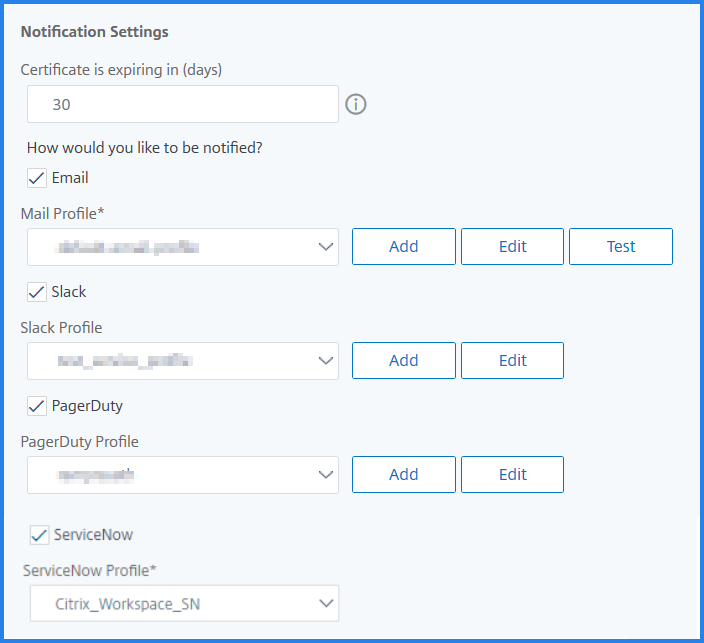
-
-
Klicken Sie auf Speichern und Beenden.
Die NetScaler Console sendet nun eine Trap für den Ablauf von SSL-Zertifikaten an einen externen Trap-Zielserver, wenn Ihre SSL-Zertifikate ablaufen. Die NetScaler Console sendet eine Trap, wenn die folgenden zwei Bedingungen erfüllt sind:
-
Sie haben die Anzahl der Tage für den Zertifikatsablauf auf der Einstellungsseite des SSL-Dashboards konfiguriert.
-
Sie haben das Trap-Ziel hinzugefügt.
Sie können Trap-Ziele festlegen, indem Sie zu Settings > SNMP > Trap Destinations navigieren. Geben Sie die IP-Adresse des Ziel-SNMP-Servers ein, an den die Traps gesendet werden. Geben Sie die Portnummer ein und geben Sie “public” (ohne Anführungszeichen) als Community-String ein.
Teilen
Teilen
In diesem Artikel
This Preview product documentation is Cloud Software Group Confidential.
You agree to hold this documentation confidential pursuant to the terms of your Cloud Software Group Beta/Tech Preview Agreement.
The development, release and timing of any features or functionality described in the Preview documentation remains at our sole discretion and are subject to change without notice or consultation.
The documentation is for informational purposes only and is not a commitment, promise or legal obligation to deliver any material, code or functionality and should not be relied upon in making Cloud Software Group product purchase decisions.
If you do not agree, select I DO NOT AGREE to exit.